TeXstudio on tasuta ja avatud lähtekoodiga redaktor, mida kasutatakse LaTeX-i dokumentide loomiseks. See redaktor on funktsiooniderikas integreeritud rakendus, mis aitab teil LaTeXi dokumente hõlpsalt kirjutada. TeXstudio silmapaistvamad omadused on PDF-vaataja, sõnataseme sünkroonimine, süntakside esiletõstmine ja viidete kontroll. Lisaks aitab TeXstudio teil kontrollida õigekirja- ja grammatikavigu ning täita LaTeX-i käske. TeXstudio on mitme platvormiga rakendus ja seda pakutakse kõigile populaarsetele opsüsteemidele. Selle artikli postitamise hetkest on TeXstudio uusim versioon 3.0.1.
See juhend näitab teile, kuidas TeXstudio Linuxi distributsioonidesse installida. Kasutame Ubuntu 20.04 Pikaajaline tugi (LTS) installiprotseduuri demonstreerimiseks. Linux Mint 20 ja teiste Debiani-põhiste opsüsteemide puhul on installiprotsess sama.
TeXstudio installimine Ubuntu 20-sse.04
TeXstudio ei kuulu Ubuntu 20 hulka.04 baashoidla, seega tuleb see installida isikliku pakettide arhiivi (PPA) kaudu. TeXstudio installimiseks on kõigepealt vaja lisada PPA hoidla. TeXstudio installimiseks Ubuntu 20 kasutage järgmist protseduuri.04 PPA hoidla kaudu.
1. samm: lisage TeXstudio PPA hoidla
Esimene samm TeXstudio installimisel on TeXstudio PPA hoidla lisamine. TeXstudio PPA hoidla lisamiseks oma süsteemi käivitage järgmine käsk:
$ sudo add-apt-hoidla ppa: sunderme / texstudioSisestage käsu käivitamiseks sudo parool.
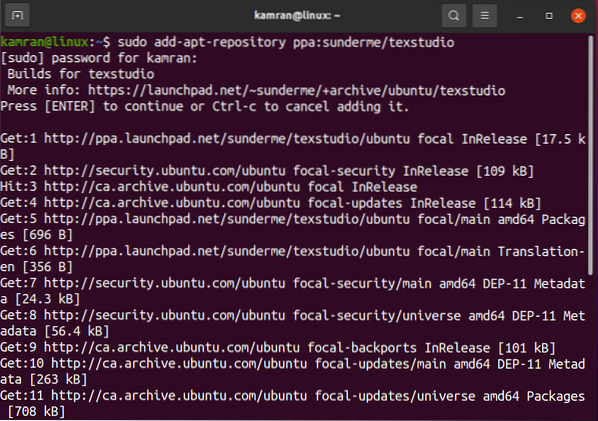
Hoidla lisamisel kuvatakse käsureal kaks valikut. Vajutage Sisenema hoidla lisamise jätkamiseks.
Hoidla tuleks nüüd teie süsteemi edukalt lisada.
2. samm: eemaldage TeXstudio varem installitud versioonid
Kui teie süsteemi on installitud TeXstudio vanem versioon, on soovitatav enne uusima versiooni installimist vanem versioon eemaldada. Selleks käivitage järgmine käsk:
$ sudo apt eemalda texstudio-doc texstudio-l10n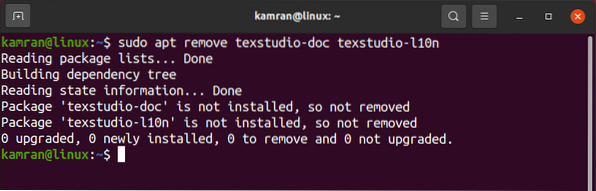
Varem installitud TeXstudio versioon tuleks nüüd edukalt eemaldada.
3. samm: värskendage Apt-vahemälu
Järgmisena värskendage oma Ubuntu 20 apt-hoidla vahemälu.04 süsteem. Enne uute tarkvararakenduste või pakettide installimist on soovitatav värskendada apt-cache. Apt-vahemälu värskendamiseks käivitage järgmine käsk:
$ sudo apt värskendus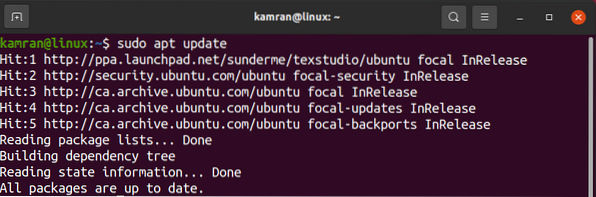 4. samm: installige uusim
4. samm: installige uusim
TeXstudio versioon
Järgmisena installige TeXstudio uusim versioon oma Ubuntu 20-le.04 süsteemi järgmise käsu kaudu:
$ sudo apt install texstudio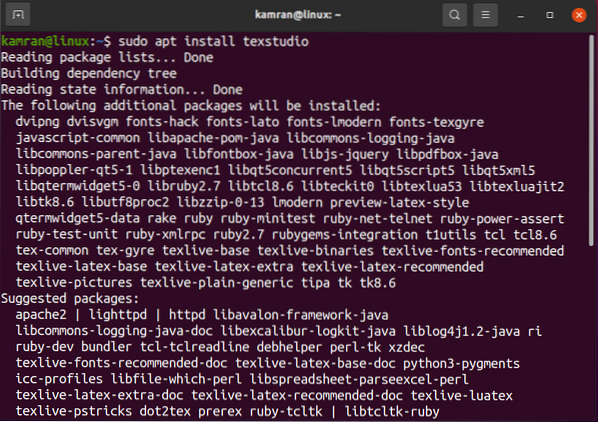
TeXstudio installimise ajal kuvatakse käsus valikud "jah" ja "ei", kus küsitakse, kas installiprotsessi jätkata.
Vajutage installiprotsessi lõpuleviimiseks terminalil nuppu 'y'.
5. samm: kontrollige TeXstudio installimist
Pärast TeXstudio installimist saate järgmise käsu abil kontrollida, kas installimine õnnestus:
$ texstudio --versioon
Ülaltoodud käsk kuvab teie süsteemi installitud TeXstudio uusima versiooni.
Väljund näitab, et TeXstudio uusim versioon (3.0.1) on edukalt installitud minu Ubuntu 20-le.04 süsteem.
Käivitage TeXstudio Ubuntu 20-s.04
Tarkvara edukal installimisel oleme nüüd valmis TeXstudio rakenduse käivitama. TeXstudio rakenduse saab käivitada nii terminali kaudu kui ka rakenduste menüüst. TeXstudio rakenduse käivitamiseks terminalist käivitage järgmine käsk:
$ texstudio
Rakenduse TeXstudio käivitamiseks menüüst Rakendused avage menüü Rakendus ja otsige 'TeXstudio."
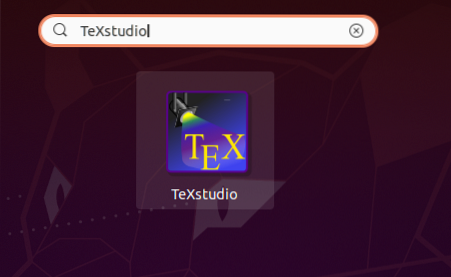
Pärast otsimist ilmub rakendus TeXstudio. Käivitage rakendus, klõpsates kuvataval ikoonil.
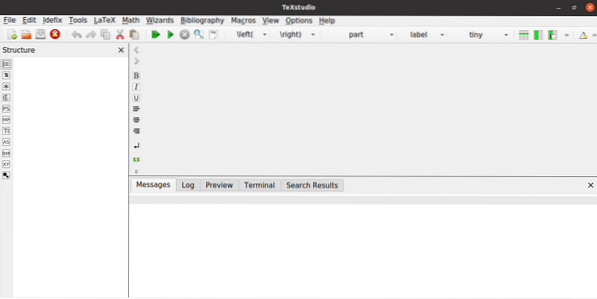
TeXstudio rakendus on nüüd kasutamiseks valmis.
Eemaldage TeXstudio Ubuntu 20-st.04
Kui soovite mingil juhul TeXstudio oma Ubuntu 20-st eemaldada.04, käivitage selleks järgmine käsk:
$ sudo apt remove --autoremove texstudio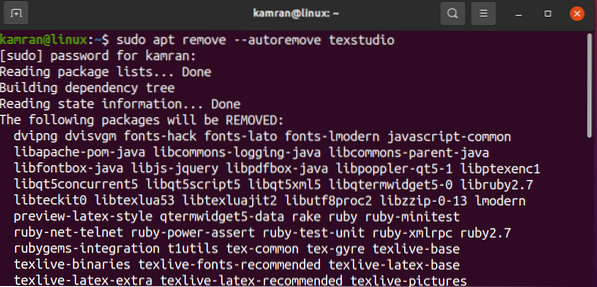
Järeldus
TeXstudio on avatud lähtekoodiga redaktor, mida kasutatakse LaTeX-i dokumentide loomiseks. TeXstudiot kasutatakse teadusdokumentide ja aruannete kirjutamiseks. Selles artiklis selgitati, kuidas TeXstudio installida Linuxi jaotustesse, kasutades Ubuntu 20.04, et kuvada TeXstudio installiprotseduur Linuxis.
 Phenquestions
Phenquestions


